Сенсорная клавиатура в Windows 11 позволяет вам вводить любую программу, когда физическая клавиатура не работает должным образом. Вы можете печатать пальцем, как на мобильном телефоне, если у вас есть устройство Windows с сенсорным экраном. Эта клавиатура поставляется со всеми клавишами, которые вы обычно видите на физической клавиатуре.
Хотя он делает свою работу довольно хорошо, вы не услышите щелчка при нажатии клавиши. Используя редактор реестра или настройки клавиатуры, вы можете избавиться от этой проблемы.
Если вы часто используете сенсорную клавиатуру на ПК с Windows 11, но вам не нравится бесшумный набор текста, эта статья о GearupWindows поможет вам получить звук при наборе текста. Или вы можете отключить звук клавиатуры, если не хотите его слышать.
Как включить/выключить звук набора текста на сенсорной клавиатуре в Windows 11 с помощью реестра Windows?
Чтобы включить или отключить звук связывания сенсорной клавиатуры в Windows 11 с помощью реестра Windows, выполните следующие действия:
Шаг 1. Сначала откройте окно редактора реестра.
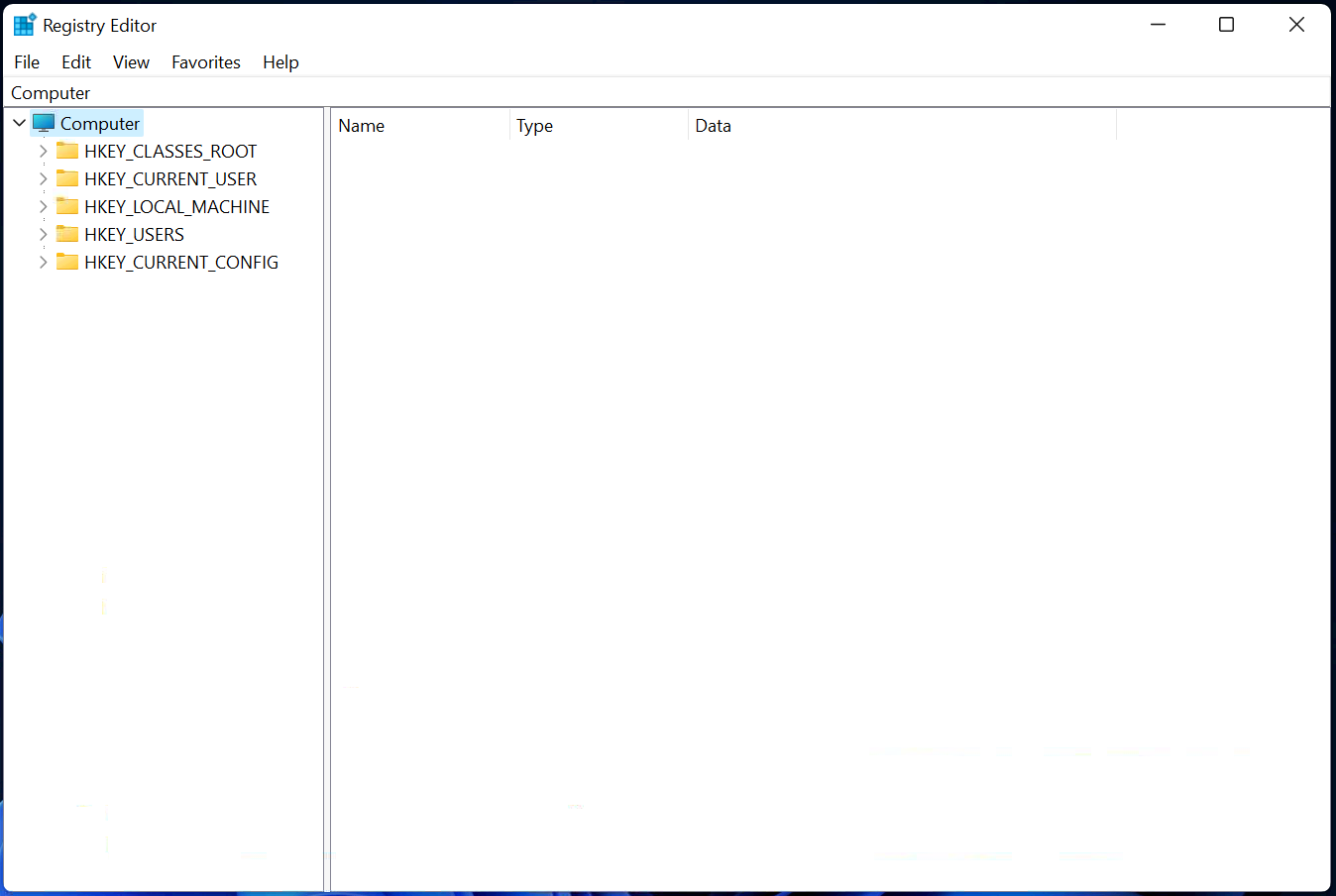
Шаг 2. Когда откроется редактор реестра, перейдите к следующему ключу на левой боковой панели: –
HKEY_CURRENT_USER\Software\Microsoft\TabletTip\1.7

Шаг 3. После этого загляните в правую боковую панель и найдите DWORD EnableKeyAudioFeedback. Если его нет, щелкните правой кнопкой мыши свободное место и выберите Создать > Значение DWORD (32-разрядное).

Шаг 4. Переименуйте его EnableKeyAudioFeedback.
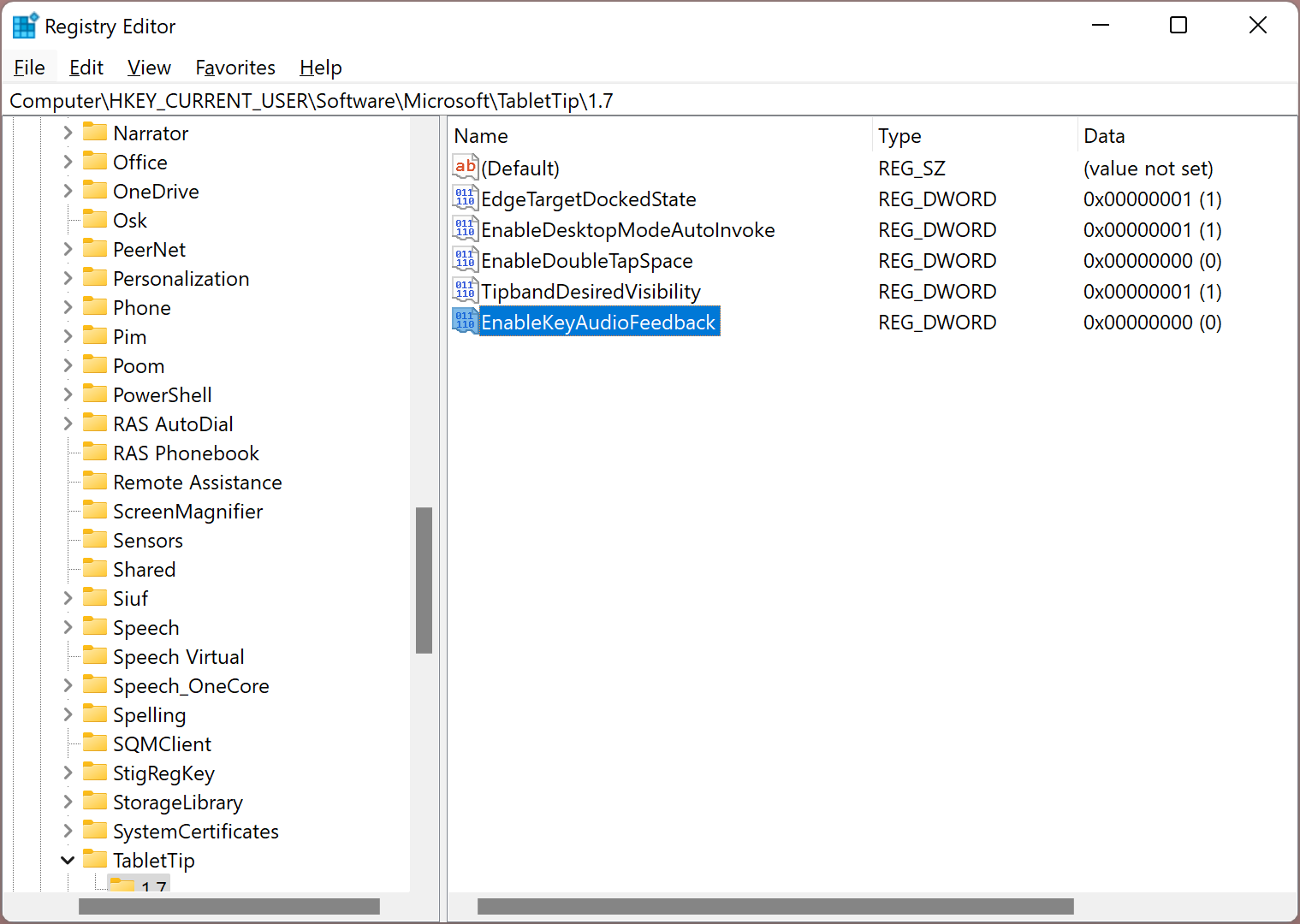
Шаг 5. Теперь дважды щелкните EnableKeyAudioFeedback чтобы открыть его настройки.

Шаг 6. Установите «Значение данных” в качестве 1 чтобы включить звук на сенсорной клавиатуре. Если вы хотите отключить звук, установите «Значение данных” к 0 двойным щелчком поEnableKeyAudioFeedback.
Шаг 7. Наконец, нажмите кнопку ХОРОШО кнопку для сохранения изменений.
Как включить или отключить звук набора текста на сенсорной клавиатуре в Windows 11 с помощью настроек клавиатуры?
Чтобы включить или выключить звук набора текста на сенсорной клавиатуре в Windows 11 с помощью настроек клавиатуры, выполните следующие действия:
Шаг 1. Сначала нажмите Окна + Ctrl + О для отображения экранной клавиатуры.

Шаг 2. Затем нажмите на Опции ключ.
Шаг 3. Установите или снимите флажок «Использовать звук щелчка», чтобы включить или отключить звук щелчка клавиатуры.

Шаг 4. Наконец, нажмите кнопку ХОРОШО кнопка.
Вот и все. В зависимости от ваших потребностей вы можете включить или отключить звук ввода сенсорной клавиатуры в Windows 11.
Удачи.
